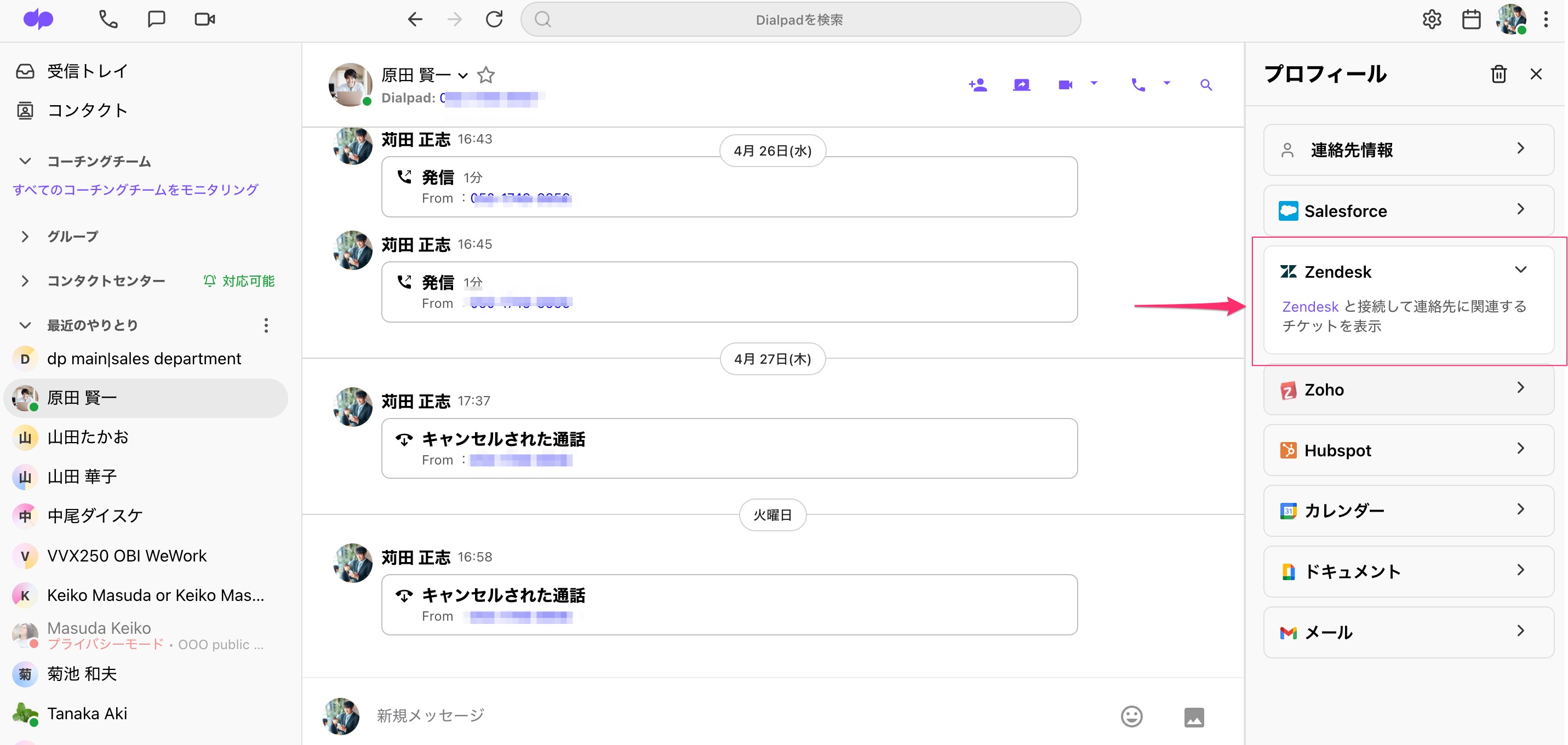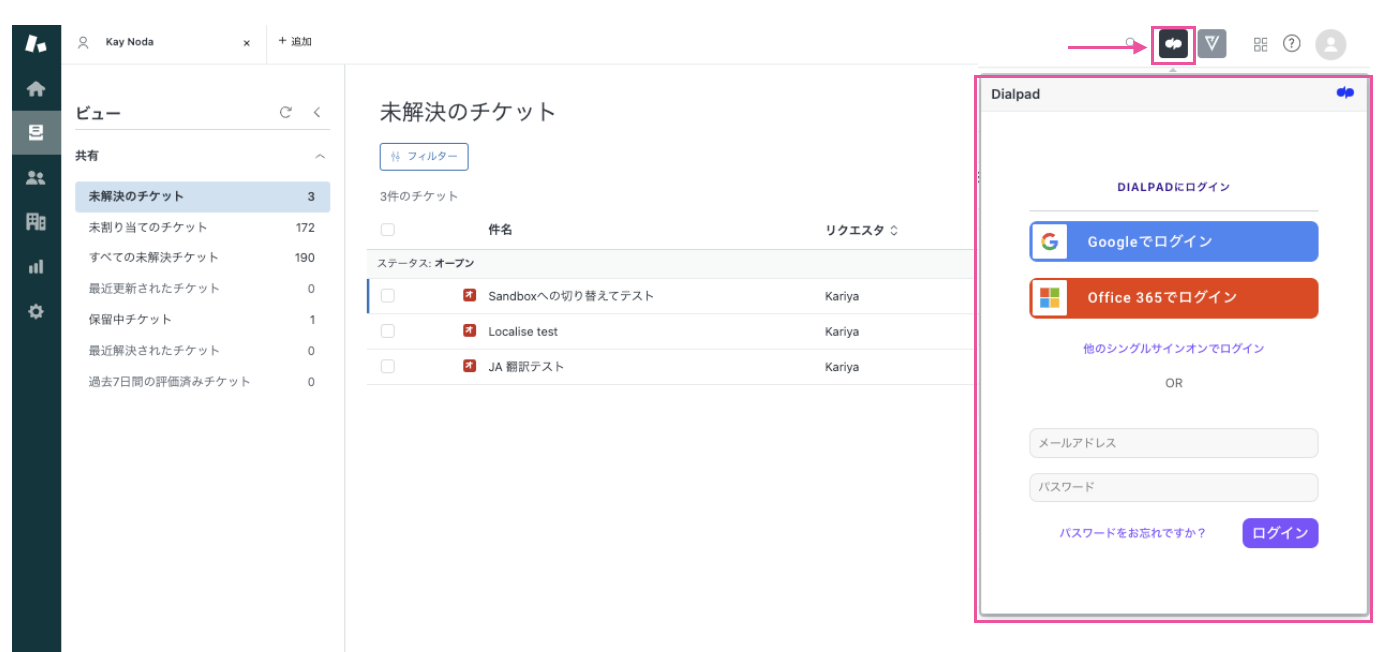- 27 Mar 2024
- 1 分 読み終える時間
- 印刷する
- ダーク通常
- PDF
Zendesk・Dialpad 連携の利用
- 更新日 27 Mar 2024
- 1 分 読み終える時間
- 印刷する
- ダーク通常
- PDF
Dialpad Zendesk 連携により、 グローバルサポートの環境に高品質の通話サービスを統合し、さらに強力なカスタマーサービス運用を構築いただくことができます。両プラットフォームのデータはデバイス間で同期、自動更新されるので、どのアプリを利用しても最新のチケットデータへアクセスできます。
Dialpad Zendesk との連携により、お客様に対して精度の高い通話をご提供します。コンタクトセンターへ着信すると、Zedesk サポートチケットが自動的に作成されるので、エージェントは通話中にメモを取ることができます。また既存の問い合わせチケットのフォローアップでは、対応履歴を即座に確認することができます。
Zendesk 連携は Dialpad Pro および Enterprise プラン でご利用いただけます。
また、Zendesk チケットへのアクセス、Zendesk ユーザー管理を実行するには、エージェントに Zendesk Talk Partner Edition の割当てが必要です。
連携へのアクセス
Zendesk と Dialpad のどちら側からでも連携できます。まずは Dialpad アプリから連携を接続する方法をご案内します。
Dialpad アプリからZendesk へアクセス
手順:
- 通話を選択します。
- Dialpad 右サイドアプリから [Zendesk] セクションを開きます。
- [Zendesk へ接続] を選択
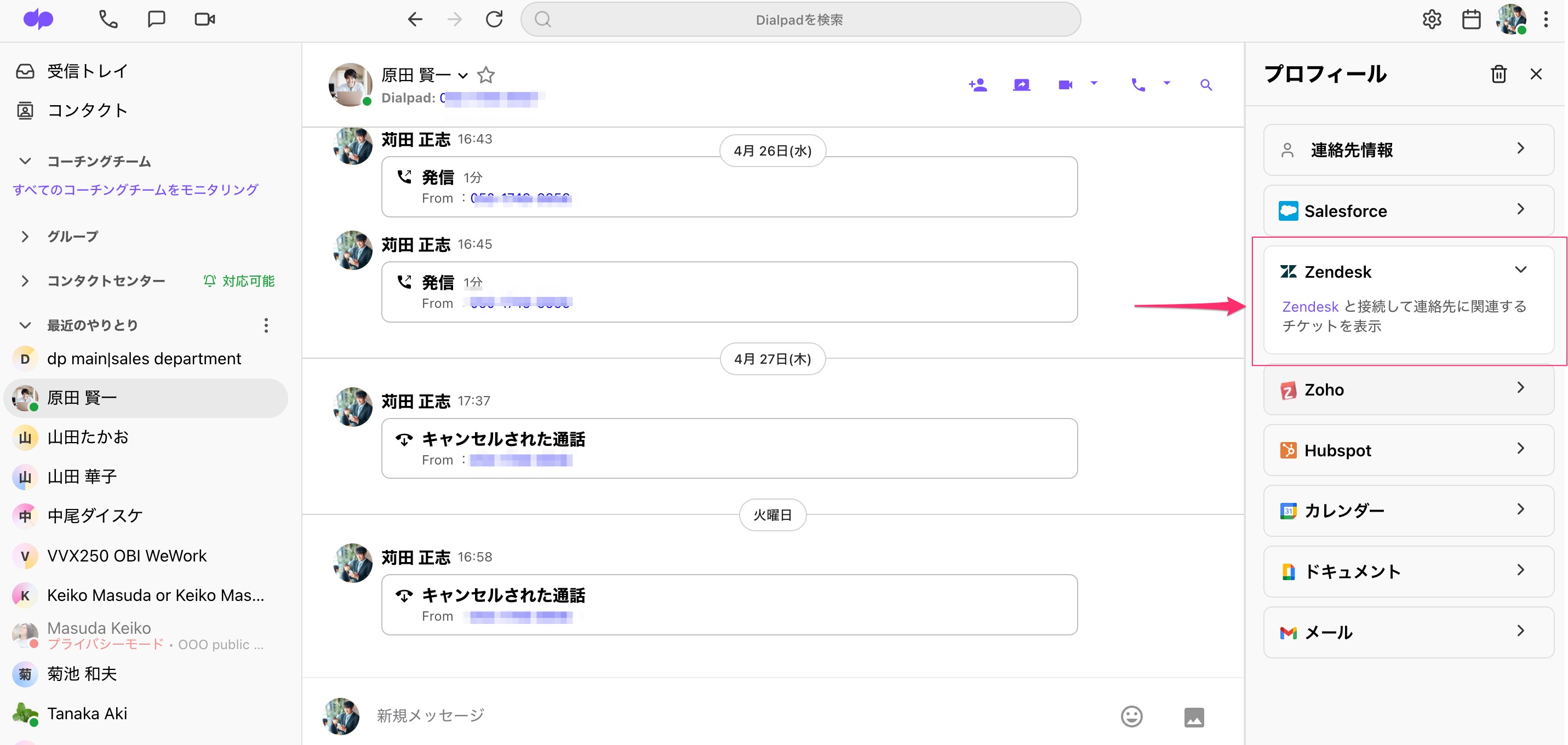
- 画面にしたがい、Zendeskドメインを入力し、Zendesk への認証を完了します。
Zendesk から Dialpad へアクセス
はじめに、管理者が こちらの手順で 連携のインストールを完了していることをご確認ください。
- エージェントは、Dialpadのロゴをクリックするとログイン画面が表示されます。
- Dialpadへのログイン認証を完了します。
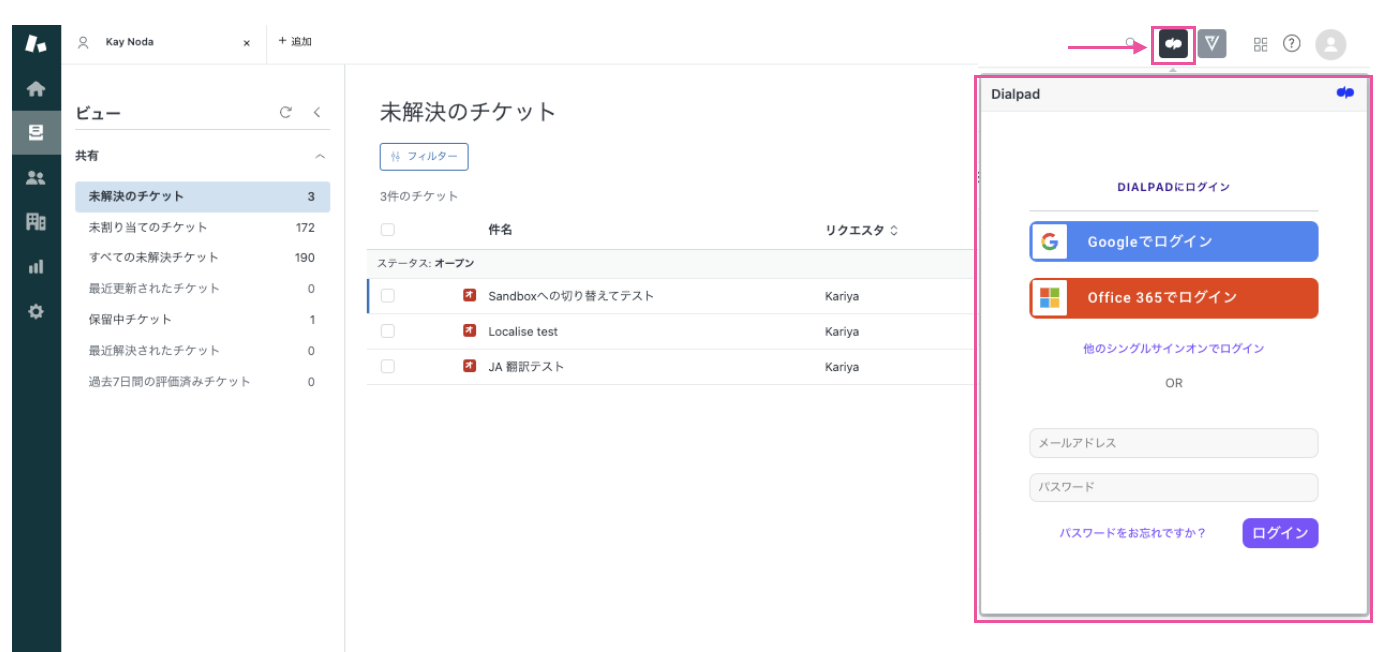
Zendesk 顧客情報とマッチング
連携が完了後、Dialpad が Zendesk に検索をかけて既存の Zendesk ユーザーと Dialpad コンタクトをマッチさせます。既存のレコードがない場合、新規レコードを Dialpad の情報に基づいて作成できます。
エージェントは Zendesk でコンタクトを作成する権限があることをご確認ください。

複数と該当する場合、正しいものを選択して同期させます。

Dialpad から Zedesk チケットを作成
Zendesk を開かずにサポートチケットを作成できます。[新規チケットを作成する] をクリックし、[ブランド]、[優先順位]、[件名]、[可視性]、[コメント] を入力します。

チケットが作成されると [未解決チケット] に表示されます。その下に [すべてのチケット] が表示されます。クリックすると Zendesk ポータルが開きます。

Zendesk for Dialpad は Android と iOS デバイスでサポートされています。
Zendesk で着信、チケットを作成
エージェントに着信すると、Dialpad ウィジェットが自動的に開き応答オプションが表示されます。

さらに自動的に新規チケットページが開きますので、エージェントが通話のログやメモを残せます。
グループ番号にかかってきた電話をオペレーターがデスクフォンで応答した場合、Zendesk にはログされません。
Zendesk で Dialpad のメッセージを送る
Zendesk から離れずにメッセージを送る必要がありますか? Dialpad ウィジェットからコンタクを検索してメッセージを送ることができます。

Zendesk でクリックコール
発信する相手のチケットを開きます。右上の Dialpad ウィジェットをクリックします。[電話をかける] ボタンには、Dialpad で最後に通話した相手の番号が自動的に表示されます。他の相手にかける場合は、受話器アイコンをクリックして発信先の番号を入力します。

その他の機能
Dialpadウィジェットにもアプリ設定があり、デスクトップアプリのように次の設定ができます。:
- プロフィール設定
- 発信者番号の選択
- プライバシーモード
- (該当する場合) コンタクトセンターのカスタム勤務外ステータス
- 通話スクリーン/検索
- ウィジェット設定 (グループとコンタクトセンターのプライバシーモード)

通話終了後のラップアップタイム
通話終了後、ラップアップタイム が表示されます。ラップアップタイムを早めに切り上げてキューに戻るには[終了]をクリックします。

よくある質問 (FAQs)
発信をキャンセルした通話は Zendesk にログされますか?
ログします。ただし、発信から5秒未満でキャンセルした通話のログは残りません。発信から5秒以上経ってからキャンセルした通話のログが残ります。
ボイスメールを含まない不在着信は Zendesk にログされますか?
いいえ。ボイスメールを含まない不在着信のログは残りません。
グループとコンタクトセンターのボイスメールはどのようにログされますか?
[インテグレーション] > [Zendesk] > [設定] > [通話記録をボイスメールに転送] にチェックを入れると、ボイスメールのチケットが自動的に新規作成されます。チェックを入れない場合は、アプリの [ボイスメール] から確認できます。
ボイスメールから作成するチケットは、グループ・コンタクトセンターのユーザーからラウンドロビンで決定します。グループ・コンタクトセンターの管理者名を優先してログします。グループ、コンタクトセンターのオペレーターで少なくとも一人が、Zendesk でチケット登録する権限が付与されており、かつ Zendesk へ接続している必要があります。
Zendesk の連絡先は Dialpad に同期しますか?
しません。現時点では Dialpad と Zendesk 間で連絡先の同期はありません。Zendesk に登録していない連絡先から Dialpad に着信があると、Zendesk の新規チケットの件名にかけてきた相手の電話番号が表示されます。
Zendesk にかけてきた相手の名前を表示させるにはどうしたらいいですか?
Zendesk にエンドユーザーとして手動で追加する必要があります。
ブラウザに何かアクセスの許可は必要ですか?
必要です。Dialpad CTI ではブラウザにマイクとサウンドを許可する必要があります。Google Chrome を開き、アドレスに "chrome://settings/content/siteDetails?site=https%3A%2F%2Fdialpad.com" をコピーして設定画面を開き、マイクを許可してください。